大神教你win10怎么设置虚拟内存
- 2017-09-30 12:30:23 分类:win10
当电脑系统运行的时候,需要占用内存空间,从而使电脑的运行速度降低。该怎么才能够提高运行的速度呢?其实调整虚拟内存,可以提高一些电脑运行速度。那么win10怎么设置虚拟内存?由于接触的人比较少,所以,小编就跟大家说说win10怎么设置虚拟内存。
虚拟内存是计算机系统内存管理的一种技术。它使得应用程序认为它拥有连续的可用的内存,而实际上,它通常是被分隔成多个物理内存碎片,还有部分暂时存储在外部磁盘存储器上,在需要时进行数据交换。那么为了更好的操作win10系统,win10怎么设置虚拟内存呢?来看看小编的这篇关于win10怎么设置虚拟内存的文章教程吧。
win10怎么设置虚拟内存图解
在“我的电脑”的图标上鼠标右键,选择“属性”。
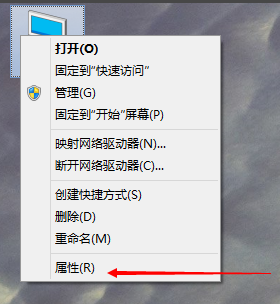
win10示例1
选择“高级系统设置”
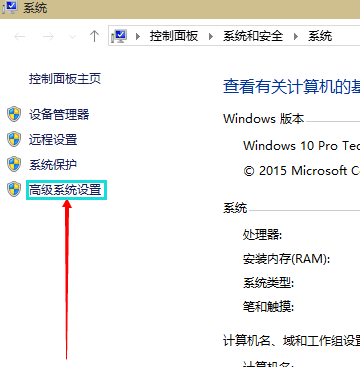
win10示例2
在弹出的面板中,点击“高级”,在性能的右下边,选择“设置”。
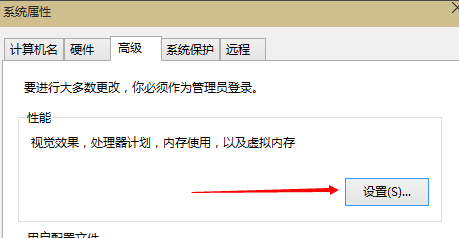
win10示例3
弹出一个“性能选项”界面,点选上方的“高级”,选择“更改”。

win10示例4
去掉对勾,选择“自定义”,托管的系统选择C盘。

win10示例5
内存大小的设置一般使用默认的即可,如果感觉到内存不足时,再来设置,建议最多不超过实际内存的2倍(内存越小,磁头定位越快,效率越高,因此,不要设置太大),设置完毕,点击确定,重启系统即可应用设置

win10示例6
以上就是win10怎么设置虚拟内存的操作步骤了。